如何提高笔记本网速win10 笔记本电脑怎么提高网速win10
更新时间:2022-11-25 14:31:27作者:huige
网速对于电脑来说是非常重要的,因为这个会关乎我们的下载上传速度和浏览网页的速度,如果觉得网速慢的话可以手动提高,很多win10笔记本电脑用户可能不知道如何提高网速吧,针对这个问题,今天就给大家讲述一下win10笔记本电脑提高网速的详细方法。
具体方法如下:
1、首先,我们打开电脑,进入设备管理器页面,点击打开;
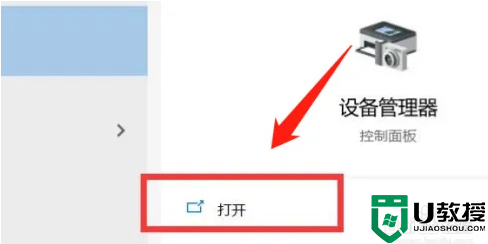
2、然后,在设备管理器界面中,点击网络适配器并选择对应了网络设备;
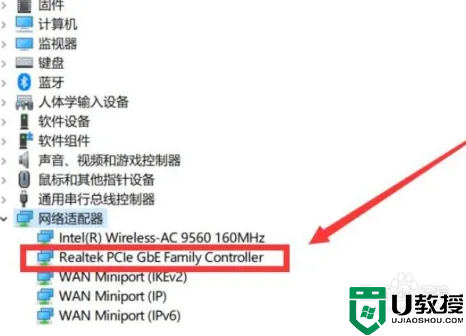
3、接着,进入到网络设备设置栏后,点击图中的自动侦测;
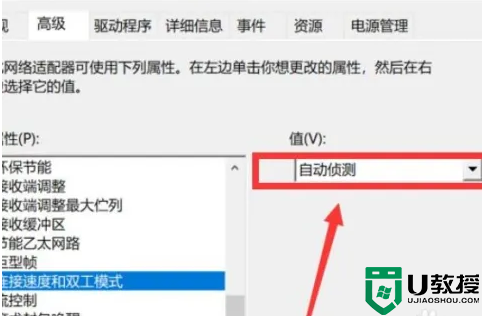
4、最后,我们将网络设备的参数设置为“100Mbps全双工”,就可以提升网速了。
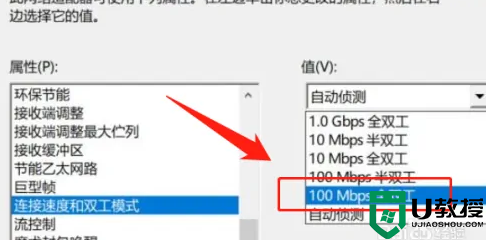
上述给大家讲解的就是笔记本电脑怎么提高网速win10的详细内容,通过上面的方法就可以提升网速了,大家不妨试试看吧。
如何提高笔记本网速win10 笔记本电脑怎么提高网速win10相关教程
- win10电脑设置提升网速方法 win10系统如何提高网速
- 如何提高网速?Win10系统提高网速的方法
- 怎么才能让win10网速提高100倍 让win10网速提高100倍的方法
- 笔记本电脑win10怎么提高gta5帧率 win10笔记本电脑提高gta5帧率设置方法
- win10怎么设置网络速度 win10如何提高电脑网速
- win10如何提高笔记本刷新率 win10提高笔记本刷新率设置方法
- win10笔记本网卡限速怎么解除 win10笔记本电脑解除网络限速设置方法
- 笔记本电脑限速怎么解除win10 win10笔记本网速限制解除方法
- 笔记本电脑win10提高穿越火线fps如何设置
- dell win10 上传网速慢怎么回事 提高win10电脑上传速度的教程
- Win11如何替换dll文件 Win11替换dll文件的方法 系统之家
- Win10系统播放器无法正常运行怎么办 系统之家
- 李斌 蔚来手机进展顺利 一年内要换手机的用户可以等等 系统之家
- 数据显示特斯拉Cybertruck电动皮卡已预订超过160万辆 系统之家
- 小米智能生态新品预热 包括小米首款高性能桌面生产力产品 系统之家
- 微软建议索尼让第一方游戏首发加入 PS Plus 订阅库 从而与 XGP 竞争 系统之家
win10系统教程推荐
- 1 window10投屏步骤 windows10电脑如何投屏
- 2 Win10声音调节不了为什么 Win10无法调节声音的解决方案
- 3 怎样取消win10电脑开机密码 win10取消开机密码的方法步骤
- 4 win10关闭通知弹窗设置方法 win10怎么关闭弹窗通知
- 5 重装win10系统usb失灵怎么办 win10系统重装后usb失灵修复方法
- 6 win10免驱无线网卡无法识别怎么办 win10无法识别无线网卡免驱版处理方法
- 7 修复win10系统蓝屏提示system service exception错误方法
- 8 win10未分配磁盘合并设置方法 win10怎么把两个未分配磁盘合并
- 9 如何提高cf的fps值win10 win10 cf的fps低怎么办
- 10 win10锁屏不显示时间怎么办 win10锁屏没有显示时间处理方法

